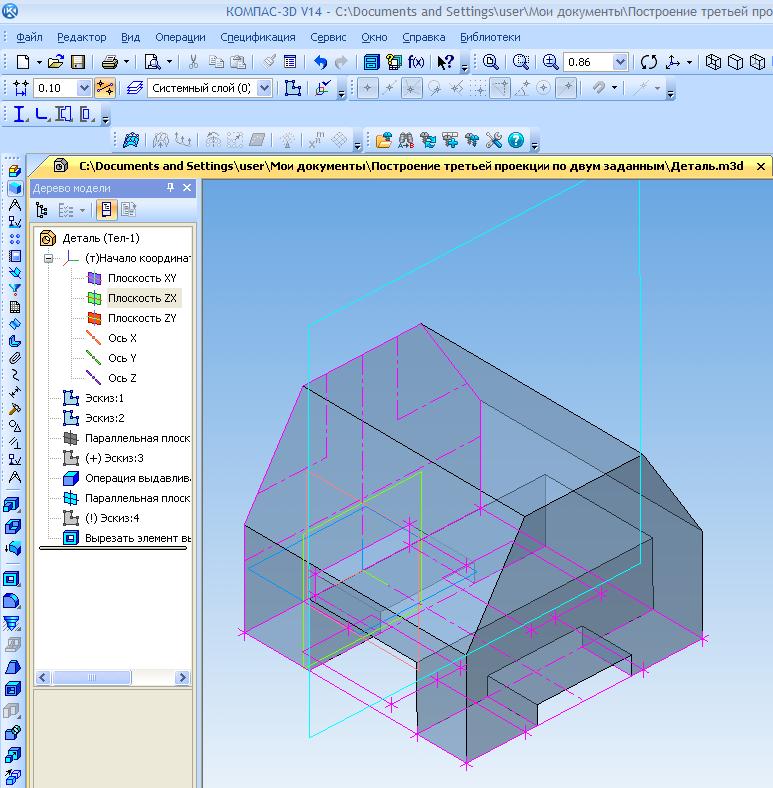- •Что делать с полученным заданием.
- •2. Помещаем имеющиеся проекции.
- •3. Переходим к созданию основного тела детали.
- •Переходим к созданию вырезов в теле детали.
- •4.1. Вырез в нижней части детали.
- •4.2. Вырез в верхней части детали.
- •Что теперь делать с этим заданием.
- •2 . Помещаем наши фотографии в плоскости проекций.
- •3 . Приступаем к формированию тела самой детали.
- •1. Проводим все подготовительные работы, описанные ранее:
- •2. Приступаем к формированию тела детали и вырезов в теле детали:
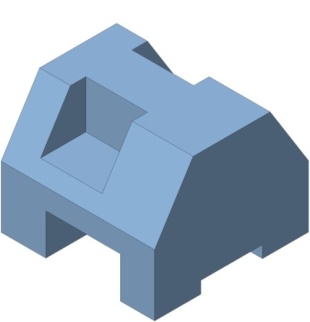
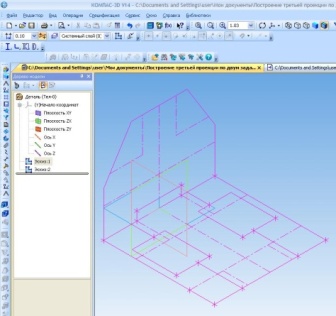
|
Как построить третью проекцию по двум заданным |
Использование программы Компас 3D при построении проекций. Методическое пособие. 3-я редакция. |
Конторовский С.А. .08.2013
|
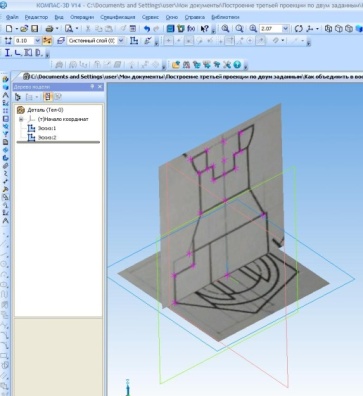
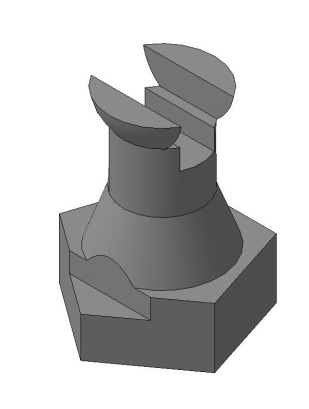

Введение
« ……§ 21. Построение третьей проекции предмета
Чтобы успешно выполнять и читать чертежи, надо научиться строить третьи проекции предметов по двум заданным.
Для построения проекций сначала полностью представляют себе форму предмета по заданным проекциям, а затем с помощью линий связи строят недостающую проекцию.
Рассмотрим пример. Даны две проекции заготовки специального болта (рис. 150, а); нужно построить вид слева.
Сопоставив обе проекции, устанавливают, что заготовка состоит из шестиугольной призмы, прямоугольного параллелепипеда, двух цилиндров и усеченного конуса (рис. 150, б). Объединив в воображении эти тела в единое целое, приходят к выводу, что заготовка болта имеет форму, показанную на рис. 150, в. ………..»
Столкнулся вот с таким пояснением на одном из сайтов и тут же задумался: А как объединить в воображении эти две проекции, чтобы получить в воображении эти тела, а как объединить в воображении эти тела, чтобы получить всю деталь в целом.
Нигде, ни в одном учебнике по черчению, ни в одном учебнике по начертательной геометрии не обнаружил ответ на этот секретный вопрос: Как объединить все это в воображении?
И появилась цель написания этой работы, которая, возможно поможет справиться с этой проблемой или, хотя бы, чуть-чуть продвинуться в направлении ее решения.
Хочу сразу заметить, что решение этой проблемы, на мой взгляд, упростилось с созданием программы для твердотельного моделирования Компас 3D.
Именно с помощью этой программы постараюсь описать представление двух проекций в виде 3D модели, а затем и создание третьей проекции в автоматическом режиме.
Так что для начала придется освоить указанную программу, хотя бы на уровне основных операций 3D моделирования. Все эти операции успешно представлены в уроках, которыми снабжена сама программа.
После овладения азами создания 3D модели приступим к созданию 3D модели по двум заданным проекциям.
Первый вариант развития событий: вам на листке бумаги выдали задание, на котором изображены две проекции детали. Задание состоит в том, что нужно построить третью проекцию по двум заданным.
Что делать с полученным заданием.
Как правило, все получают задание с двумя проекциями в виде рисунка, на котором изображены эти две проекции не самого лучшего качества, не всегда выполненных аккуратно в соответствии с требованиями, предъявляемыми к чертежам.
И так: первое что нам придется сделать, это аккуратно перечертить эти две проекции в виде фрагмента в программе Компас.
Открываете фрагмент в меню «Создать» и перечерчиваете с соблюдением всех указанных размеров или пропорций заданные две проекции:
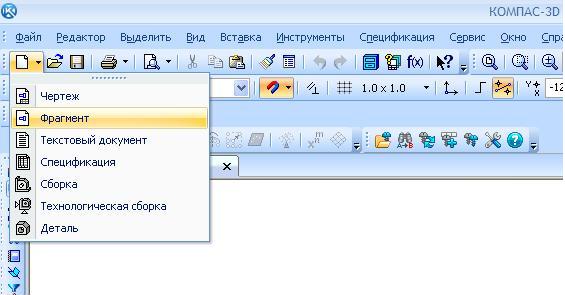
Для образца рассмотрим вот такие две проекции предлагаемой детали:
Как видите, я пронумеровал и обозначил характерные точки для удобства объяснения.
Для построений и использования этих проекций на практике нам не понадобятся эти обозначения и нумерация. И поэтому справа я скопировал заданные две проекции, с которыми мы и будем работать.
Единственное на что хочу обратить внимание:
Две проекции начерчены с обязательным соответствием характерных точек двух проекций, что отмечено на проекциях соответствующими линиями связи.
Все невидимые линии, выполненные штриховой линией заменены для удобства дальнейшего использования при построении осевыми линиями.
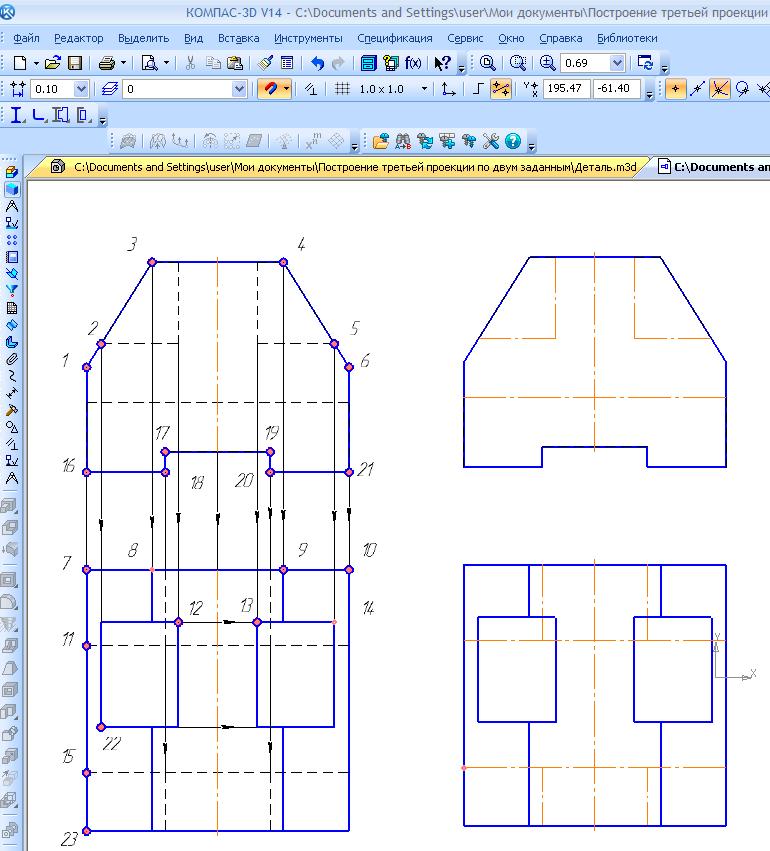
Вот эти две проекции мы и будем использовать для дальнейших построений.
2. Помещаем имеющиеся проекции.
Открываем Деталь в меню «Создать».
Выбираем изометрию YZX, отмечаем плоскость ZX и помещаем в эту плоскость эскиз фронтальной проекции заданной детали, скопированной из предварительно созданного фрагмента двух проекций.
Теперь выходим из операции создания эскиза и возвращаемся к выбранной изометрии.
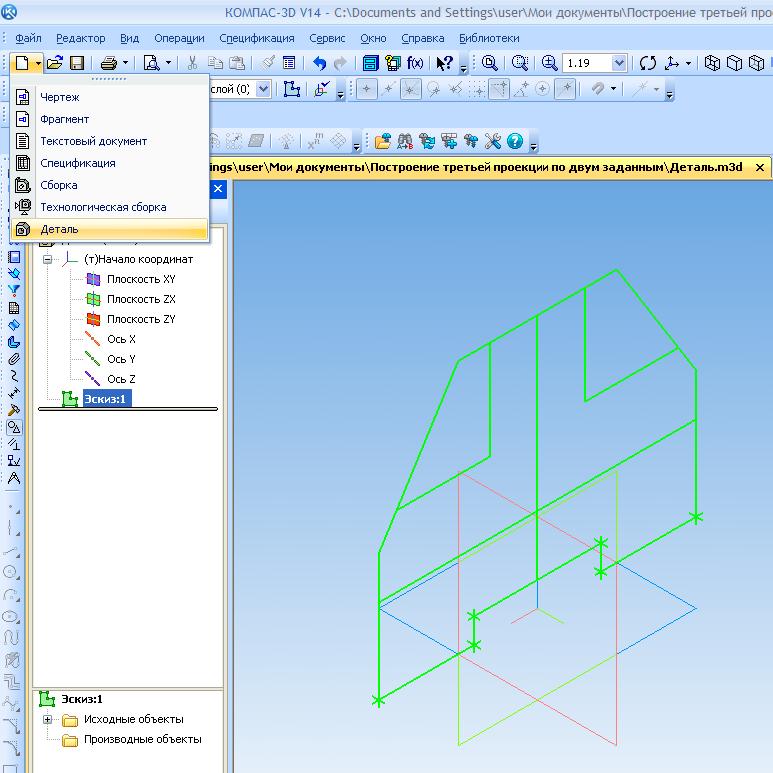
Теперь совершенно аналогично выбираем плоскость XY и помещаем в ней эскиз горизонтальной проекции заданной детали.
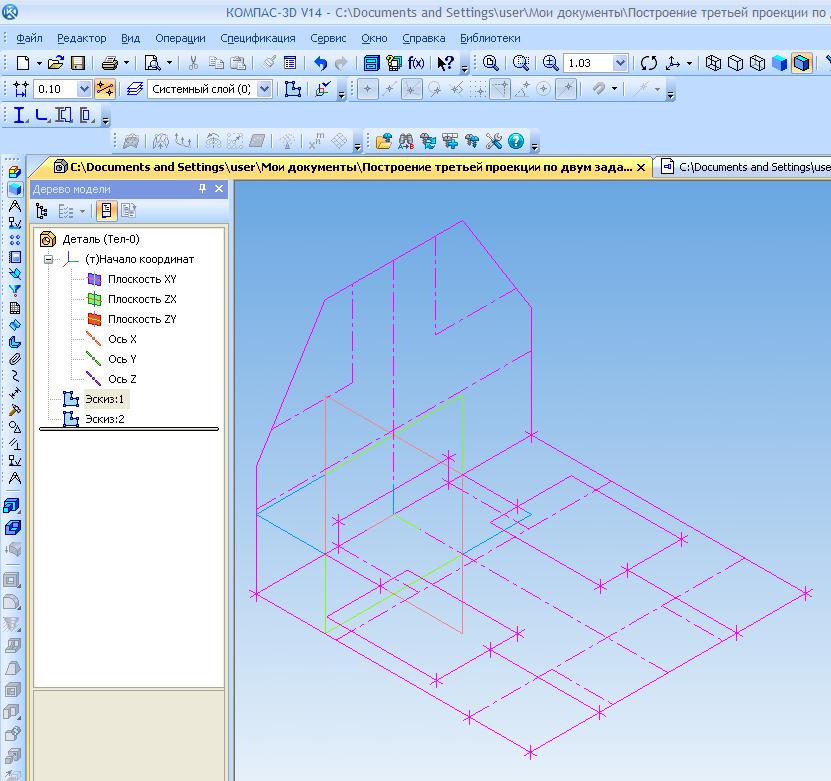
3. Переходим к созданию основного тела детали.
Для этого проводим вспомогательную плоскость через точку 23, которая ограничивает тело детали в направлении оси Y, параллельно плоскости XZ.
Используем для этого операцию «Плоскость через вершину параллельно другой плоскости» панели «Вспомогательная геометрия».
И проектируем на эту плоскость в виде эскизов все линии, ограничивающие контур будущей детали.
Используя при этом операцию «Спроецировать объект» панели «Геометрия»:
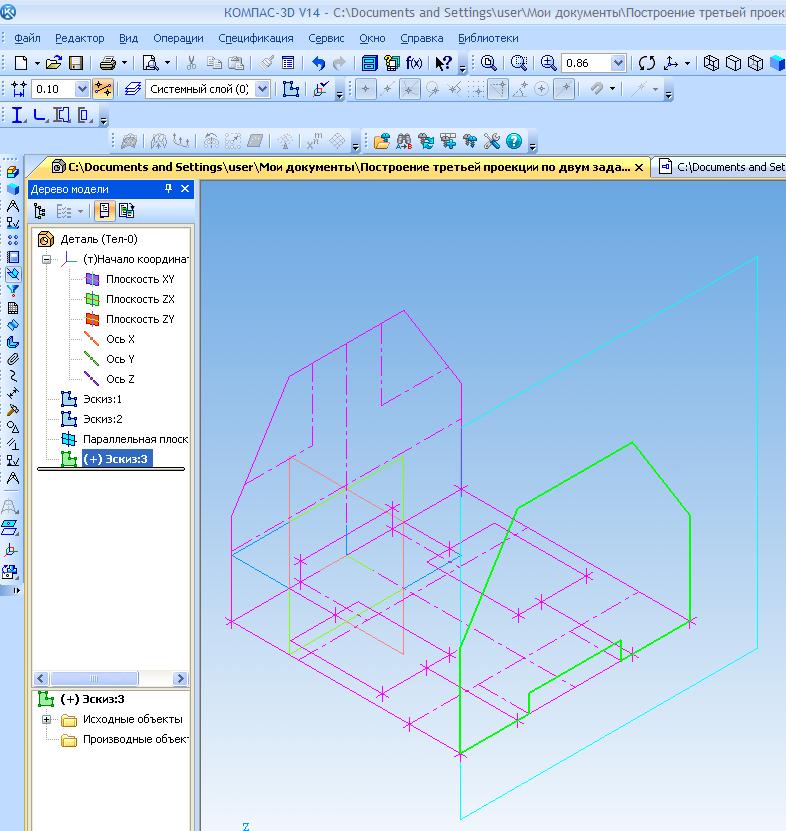
Основное тело детали получаем выдавливанием полученного эскиза до точки 7.
При этом используем операцию «Выдавливание» панели «Редактирование детали».
Выдавливаем до точки 7, указав ее в способе выдавливания как «Выдавливание до вершины» на панели «Панель свойств».
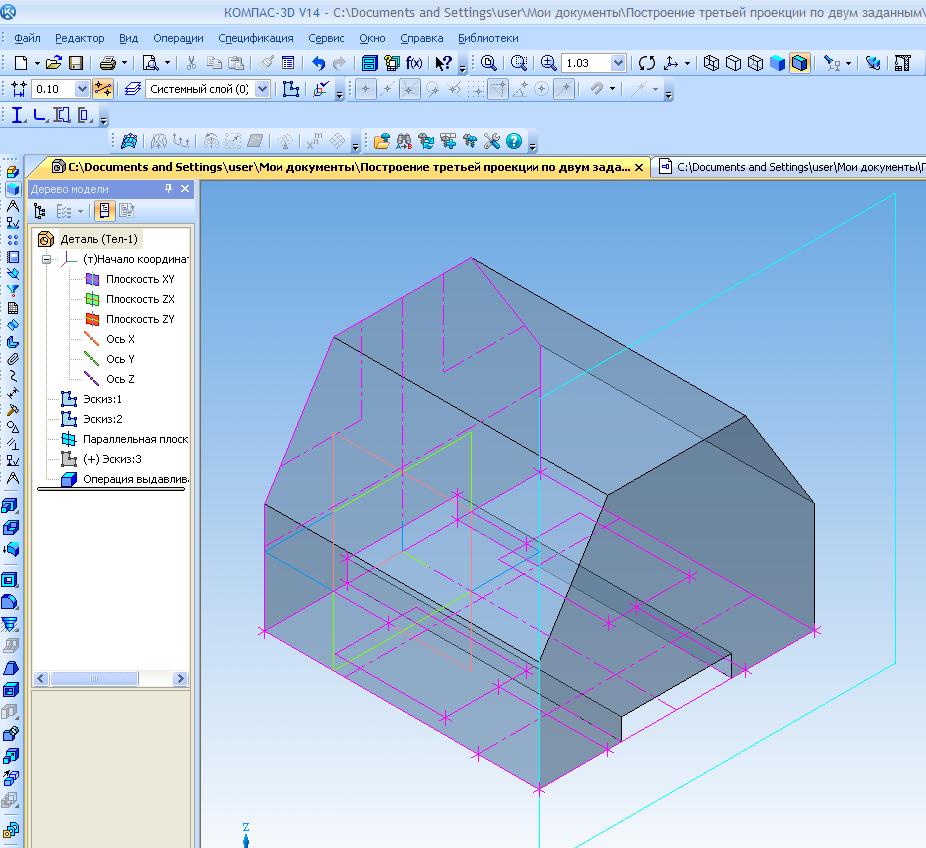
Таким образом, мы получили основное тело заданной детали.
Для удобства я создал тело полупрозрачным, чтобы не затемнять эскизы, которые мы поместили в плоскостях проекций.
Переходим к созданию вырезов в теле детали.
4.1. Вырез в нижней части детали.
Для построения выреза в нижней части детали через точку 11 проводим вспомогательную плоскость параллельную плоскости ZX и проектируем на нее боковые контуры нижнего отверстия, которые показаны на фронтальной проекции детали. Поступаем совершенно аналогично проектированию эскиза при создании основного тела детали.
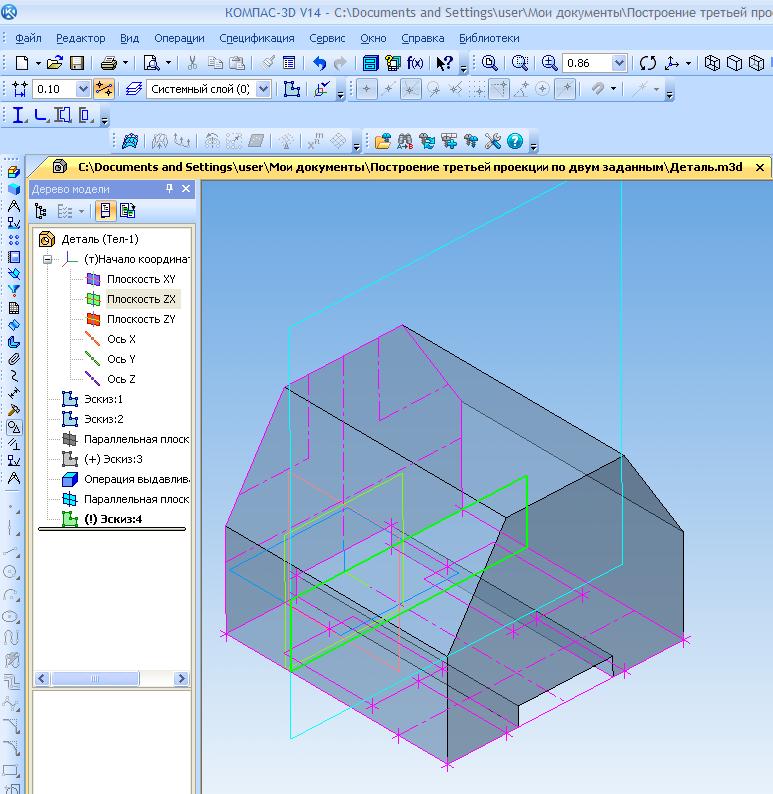
Вырез получаем использованием операции «Вырезать выдавливанием», указав точку 15 как границу выдавливания. Таким образом, мы получаем нижний вырез в боковой части детали.